| 1. |
如需打开数据穿越配置工具,请在Windows桌面点击[开始],然后依次选择[程序] -> [Pro-face] -> [Pass-Through] -> [Pass-Through Configuration Tool]。 |
| |
|
| 2. |
如果是首次打开[Pass-Through Configuration Tool],会自动调整虚拟串口驱动程序。调整完毕后,请重启PC。 |
| |
|
| 3. |
再次打开[Pass-Through Configuration Tool]。 |
|
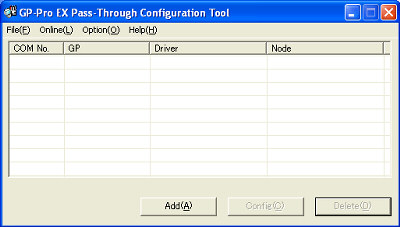
|
| 4. |
在[Pass-Through Configuration Tool]对话框中点击[Add]。 |
| |
|
| 5. |
将会在[Add]对话框中显示可用外接控制器的列表。选择串口(虚拟串口)以及软件将使用的外接控制器。点击[OK]。 |
|
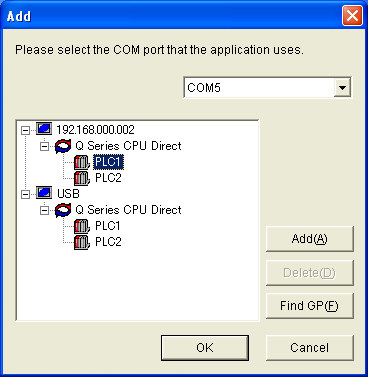
|
|
| 备注 |
| * |
如果未显示要使用的外接控制器,请点击[Find GP]。如果仍未显示,请点击[Add]。 |
|
|
| 6. |
在[Pass-Through Configuration Tool]对话框上,将显示虚拟串口和外接控制器的组合。如果串口前的复选框为勾选状态,则表示虚拟串口在线。 |
|
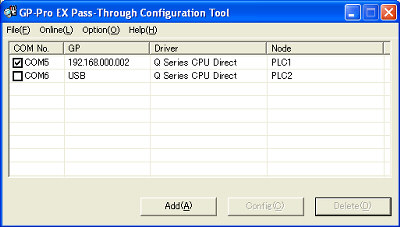
|
|
| 备注 |
| * |
在执行数据穿越功能的过程中,任务栏上会显示一个图标。右击图标,将弹出快捷菜单。选择[Execute Configuration Tool]。 |
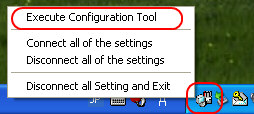 |
|
|



 沪ICP备05028659号-3
沪ICP备05028659号-3


 沪ICP备05028659号-3
沪ICP备05028659号-3